我刚开始接触Python没多久,当然这也是为初学者来更好的去入门Python,我电脑上既跑着Windows也跑着Red Hat的Linux,相比较而言,开发我还是更青睐于Linux系统,很多开发工具红帽公司都给提供了。
那么这里我们先说一下Linux下的Python,Linux下Red Hat在光盘里集成了很多套的开发工具,当我们在安装Linux之前选择安装系统类型的时候我们选择GUI,然后把相应的开发工具勾选上就好啦,我当时勾选上了开发工具,现在电脑上既有JDK,也由于GCC,也有Python。
当然如果我们刚开始没勾选这个的话也可以采用yum的方式来安装Python开发工具,直接yum install python 就好啦,这样Linux下的Python环境我们就搭建完成了,如果要进入Python的话直接点击
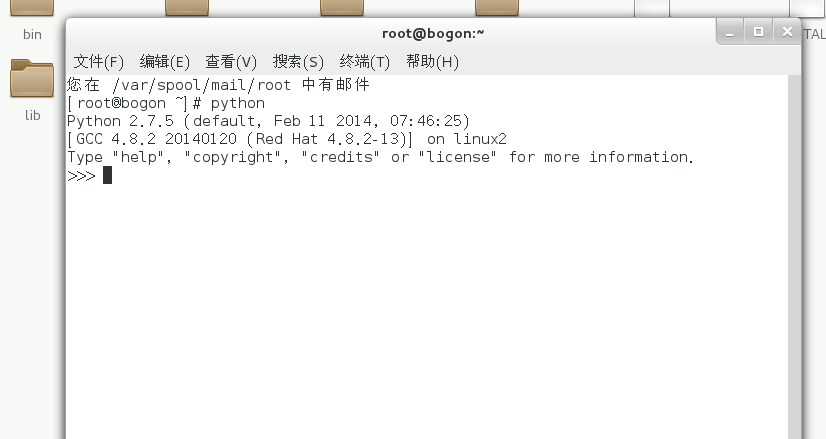
这样就进入了Linux下的python环境。
接下来呢,我们来看一下Windows下的Python环境搭建,Windows下呢我用的是Anaconda,没有用python.org提供的pycharm,那么我们来安装一下anaconda,391M的Anaconda还是要下载一会的,我们现在来安装一下
开始的时候我们一直点Next就好啦,直到到了这一步
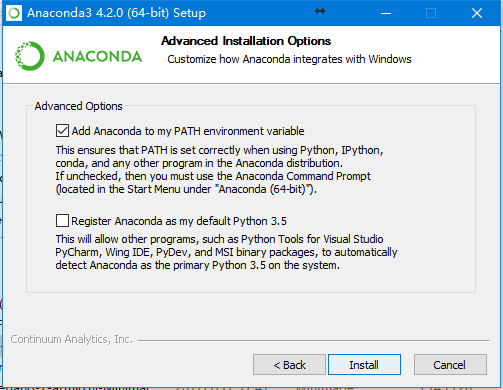
一定要注意把第一个打钩,第一个是把Anaconda加到系统的环境变量里面,这样的话我们直接用命令提示符就可以进行Python的开发。然后install等待完成就好啦。
当然,Anaconda的安装还是比较费时间的,这里我是直接把Anaconda安装在了固态里,这样就快了一些。
安装完成以后呢,我们直接打开cmd命令提示符,输入python后回车就可以进入Python的开发了

如果要写网络爬虫的话呢我们还需要安装其他的一些开发工具,当安装完Anaconda以后就可以通过pip来安装这些开发工具啦。我们依次输入:
pip install requests
pip install BeautifulSoup4
pip install jupyter
这样我们不但安装好了Python开发环境,也安装好了写网络爬虫的工具。
那么接下来如果要写网络爬虫呢我们有两个方法来进开发工具:
方法一:
(打开Anaconda,然后选择其中的jupyter notebook,直接点launch就好啦)

方法二:
(通过命令提示符输入jupyter notebook,静等一会就打开了开发工具,当然命令提示符不要关闭)
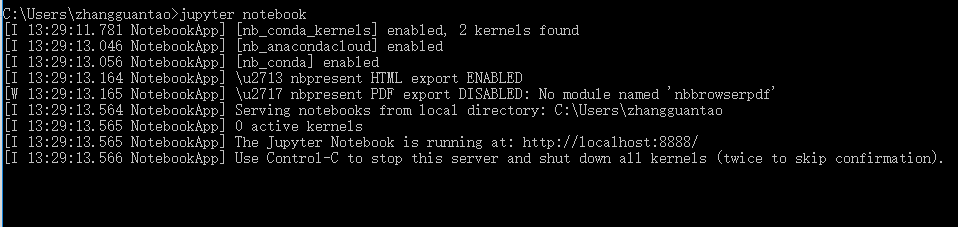
这是打开后的jupyter
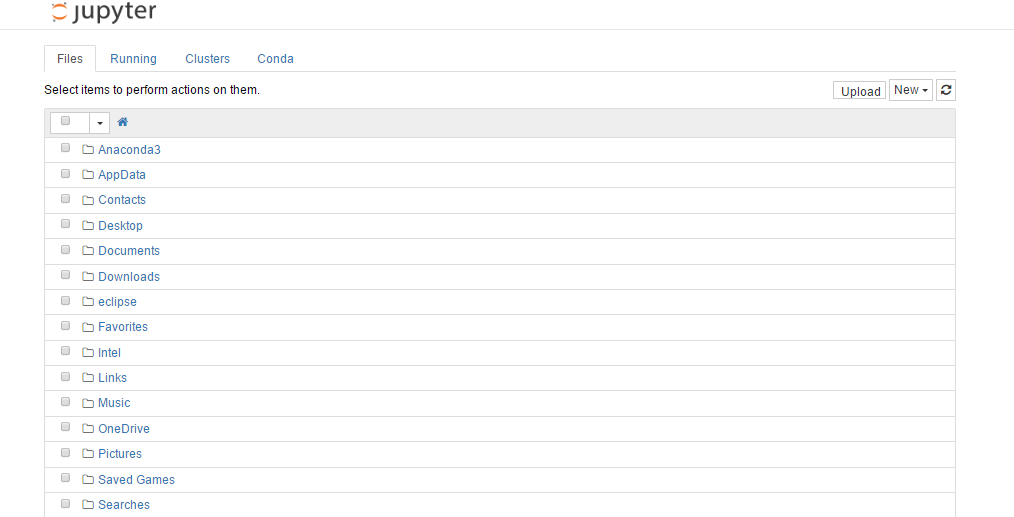
这样jupyter我们就打开了,要写爬虫的话我们就直接点击右上角的new

选择[conda root]那一项就可以进去如下的界面了

各位萌新就尽情开发吧(^_^)~~




















 5512
5512











 被折叠的 条评论
为什么被折叠?
被折叠的 条评论
为什么被折叠?








